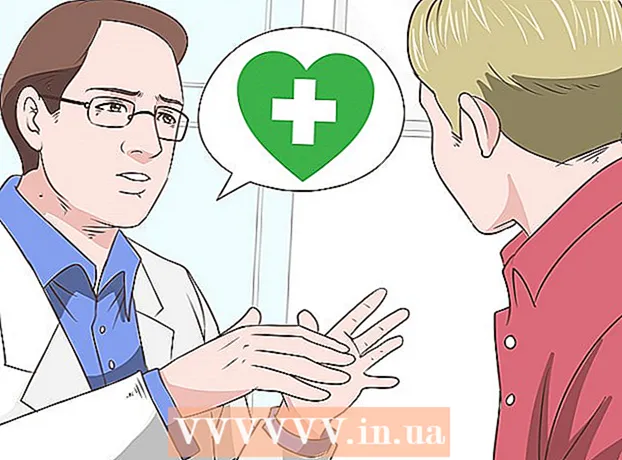著者:
Charles Brown
作成日:
9 2月 2021
更新日:
24 六月 2024

コンテンツ
オランダの400以上の美術館を無料または割引で訪問したいですか?次に、ミュージアムカードをリクエストしてください!あなたはたくさんのお金を節約するだけでなく、それで美術館をサポートします-家族全員のためにMuseumkaartを購入すると、あなたとあなたの子供たちはオランダと他の地域の豊かな文化、科学、芸術を発見することができます世界、そしてあなたはまたあなた自身の創造的なプロジェクト、研究の選択またはあなたのキャリアのためのいくつかのインスピレーションを見つけるかもしれません。しかし、何よりも、一日を埋めるのはとても楽しいです。オンラインでカードを注文するか、提携美術館に行って一時的なカードをリクエストしてください。
ステップに
方法1/2:オンラインで注文する
- 写真を撮るか、パスポート写真をスキャンします。 パスポート写真をスキャナーでスキャンするか、携帯電話で写真を撮り、パスポート写真をコンピューターに保存します。写真は簡単に認識でき、申請者の顔のみが表示されている必要があります。パスポート写真は、白黒またはカラーの場合があります。
- MuseumkaartのWebサイトにアクセスします。 Museumkaart.nlにアクセスして詳細を入力し、カードをリクエストしてください。
- 「注文」をクリックします。 このオプションは、画面の上部にあります。オンラインで注文すると、カードはすぐに登録されます。
- あなたの年齢を入力。 大人用カード(19歳以上)、青少年用カード(13〜18歳)、子供用カード(12歳まで)を選ぶことができます。画像をクリックするか、ショッピングカートの「追加」ボタンをクリックしてください。
- 個人情報を入力してください。 新しい画面が開き、イニシャル、姓、生年月日、住所、都市を入力するように求められます。詳細を入力し、[次へ]ボタンをクリックして続行します。
- パスポート写真を選択してください。 パスポート写真をアップロードする画面が開きます。 「ファイルを選択」をクリックして、自分のパスポート写真をアップロードできる画面に進みます。エクスプローラウィンドウが開きます。以前に撮影またはスキャンしたパスポート写真の画像ファイルを保存したコンピューター上の場所に移動し、ファイルを選択して[開く]を押します。画面の指示に従って、写真が希望どおりであることを確認し、選択を確認します。
- 写真を回転してトリミングします。 「続行」をクリックして続行します。写真をトリミングして回転させた後、「続行」をクリックして次の画面に進みます。写真に満足しているかどうか尋ねられます。 「次へ」をクリックして確認し、続行します。新しい画面が開き、カードの注文が完了します。
- 支払い方法を選んでください。 ご注文を確認し、お支払い方法を選択してください。 「次へ」をクリックして支払いを完了します。
- カードを受け取るまで待ちます。 数営業日以内に自宅でミュージアムカードを受け取ります。すべての情報が正しいことを確認してください。
- いつでもカードを使用できます。 ミュージアムカードは400以上の美術館で1年間有効であるため、見たり体験したりすることがたくさんあります。多くの場合、特別展には追加料金(通常は数ユーロ)を支払う必要があることに注意してください。
方法2/2:美術館から購入する
- 博物館協会と提携している博物館に行きます。 美術館に直行したいが、割引があればできます。ミュージアムアソシエーションと提携し、一時的なミュージアムカードを発行できる400以上の美術館から1つを選択してください。
- この一時的なカードを使用すると、最大5回美術館を訪れることができます。カードを購入すると、美術館に入館するかどうかに関係なく、最初の訪問としてカウントされます。
- カードを登録します。 美術館で購入する美術館カードは、31日間のみ有効な一時的なカードです。このカードは、MuseumkaartのWebサイトでできるだけ早く登録する必要があります。
- 登録することで、他人がカードを使用できないようにします。あなたはそれにあなたの詳細が書かれた最終的なカードを受け取ります。
- 最終的なカードを受け取った後、一時的なカードは無効になります。
- 仮カードの9桁の番号を入力してください。 Museumkaartのウェブサイトを開いたら、「登録」セクションに移動し、与えられた9桁の番号を入力します。
- 写真を撮るか、パスポート写真をスキャンします。 パスポート写真をスキャナーでスキャンするか、携帯電話で写真を撮り、パスポート写真をコンピューターに保存します。写真は簡単に認識でき、申請者の顔のみが表示されている必要があります。パスポート写真は、白黒またはカラーの場合があります。
- パスポート写真を選択してください。 「ファイルを選択」をクリックして、自分のパスポート写真をアップロードできる画面に進みます。エクスプローラウィンドウが開きます。以前に作成またはスキャンしたパスポート写真の画像ファイルを保存したコンピューター上の場所に移動し、ファイルを選択して[開く]を押すと、ファイルが送信されます。画面の指示に従って、写真が希望どおりであることを確認し、選択を確認します。
- 「続行」をクリックして続行します。 写真をトリミングして回転させた後、「続行」をクリックして次の画面に進みます。写真に満足しているかどうか尋ねられます。 「次へ」をクリックして確認し、続行します。新しい画面が開き、最終的なカードの登録と注文が完了します。
- 最終的なカードを受け取るまで、一時的なカードを使用します。 一時的なミュージアムカードは、登録した最終的なカードを受け取るまで引き続き使用できます。最後のカードを受け取ったら、一時カードを破棄し、その瞬間から新しいミュージアムカードを使用します。
- いつでもカードを使用できます。 MuseumkaartのWebサイトで、カードが有効な美術館を確認してください。ウェブサイトで購入したミュージアムカードは、発送日から1年間有効です。
チップ
- 詳細およびよくある質問については、MuseumkaartWebサイトのよくある質問のセクションを参照してください。
- 現在の価格については、「注文」セクションをご覧ください。ミュージアムカードの価格は、年齢カテゴリごとに異なり、子供と若者の場合は32.45ユーロ、大人の場合は64.90ユーロです。
警告
- 失望を避けるために、事前に予約することを忘れないでください。 Covid-19のため、多くの美術館で予約が義務付けられています。
必需品
- デジタルパスポート写真